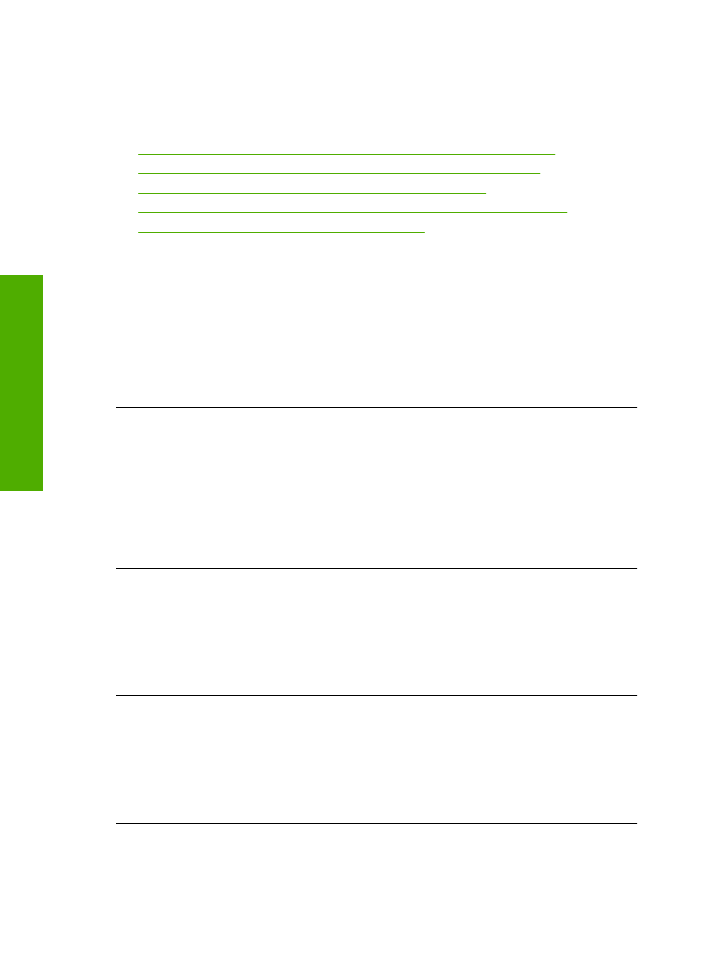
rankos produktas nespausdina
Bandykite šiuos sprendimus, kad išspr
ę
stum
ė
te problem
ą
. Sprendimai pateikiami
pradedant labiausiai tik
ė
tinu sprendimu. Jeigu pirmas sprendimas neišsprendžia
problemos, bandykite likusius sprendimus, kol išspr
ę
site problem
ą
.
•
1 sprendimas: Kad
į
jungtum
ė
te produkt
ą
, paspauskite mygtuk
ą
Į
jungti
•
2 sprendimas: Padarykite j
ū
s
ų
produkt
ą
numatytuoju spausdintuvu.
•
3 sprendimas: Patikrinkite ryš
į
tarp produkto ir kompiuterio
•
4 sprendimas: Patikrinkite, ar kaset
ė
s yra tinkamai
į
statytos ir turi rašalo
•
5 sprendimas:
Į
į
vesties d
ė
kl
ą
į
d
ė
kite popieriaus
1 sprendimas: Kad
į
jungtum
ė
te produkt
ą
, paspauskite mygtuk
ą
Į
jungti
Sprendimas:
Paži
ū
r
ė
kite
į
produkto ekran
ą
. Jei ekranas tuš
č
ias, o mygtukas
Į
jungti
nedega, vadinasi produktas yra išjungtas. Patikrinkite, ar maitinimo kabelis
tvirtai sujungtas su produktu ir
į
kištas
į
elektros lizd
ą
. Paspauskite mygtuk
ą
Į
jungti
,
kad
į
jungtum
ė
te produkt
ą
.
Priežastis:
Gali b
ū
ti, kad produktas buvo ne
į
jungtas.
Jei tai neišsprend
ė
problemos, bandykite kit
ą
sprendim
ą
.
2 sprendimas: Padarykite j
ū
s
ų
produkt
ą
numatytuoju spausdintuvu.
Sprendimas:
Naudokite savo kompiuterio sistemos
į
rankius, kad š
į
produkt
ą
padarytum
ė
te numatytuoju spausdintuvu.
Priežastis:
Spausdinimo užduot
į
pasiunt
ė
te
į
numatyt
ą
j
į
spausdintuv
ą
, ta
č
iau j
ū
s
ų
produktas nebuvo numatytasis spausdintuvas.
Jei tai neišsprend
ė
problemos, bandykite kit
ą
sprendim
ą
.
3 sprendimas: Patikrinkite ryš
į
tarp produkto ir kompiuterio
Sprendimas:
Patikrinkite produkto ir kompiuterio ryš
į
.
Priežastis:
Produktas ir kompiuteris nesusisiekia.
Jei tai neišsprend
ė
problemos, bandykite kit
ą
sprendim
ą
.
4 sprendimas: Patikrinkite, ar kaset
ė
s yra tinkamai
į
statytos ir turi rašalo
Sprendimas:
Patikrinkite, ar kaset
ė
s yra tinkamai
į
statytos ir turi rašalo.
Priežastis:
Vienai ar kelioms kaset
ė
ms gali b
ū
ti kažkas nutik
ę
.
Jei tai neišsprend
ė
problemos, bandykite kit
ą
sprendim
ą
.
Skyrius 5 skyrius
38
Problemos sprendimas
P
ro
b
lemo
s sp
rendimas
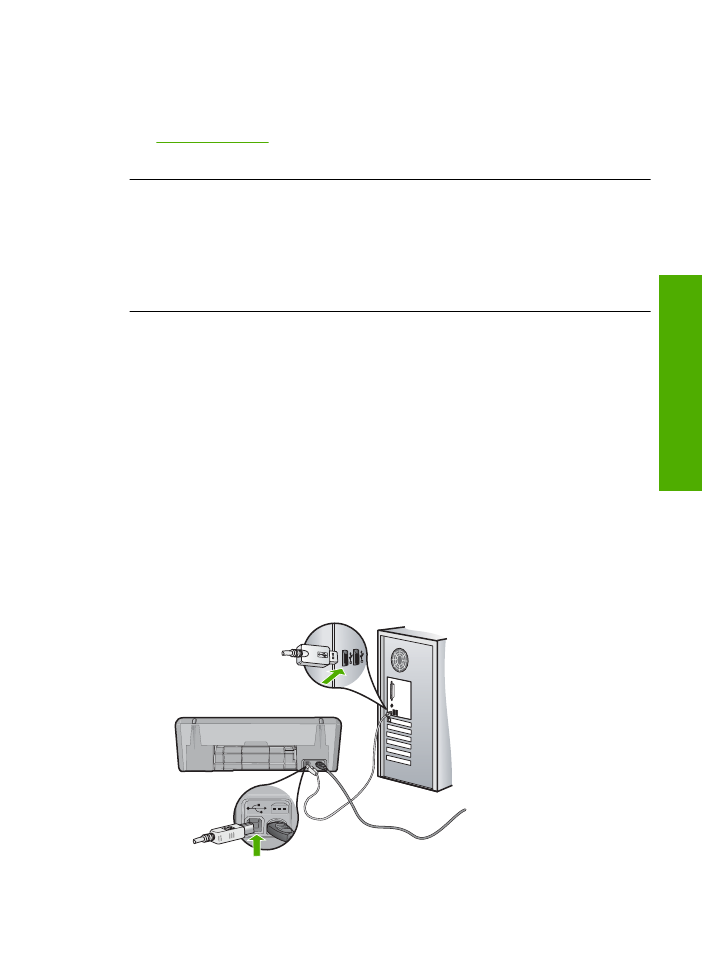
5 sprendimas:
Į
į
vesties d
ė
kl
ą
į
d
ė
kite popieriaus
Sprendimas:
Į
į
vesties d
ė
kl
ą
į
d
ė
kite popieriaus.
Išsamesn
ė
s informacijos ieškokite:
„Laikmen
ų
į
d
ė
jimas,“ puslapyje 23
Priežastis:
Gali b
ū
ti, kad produkte baig
ė
si popierius.
Pasirodo minimali
ų
sistemos reikalavim
ų
patikrinimo langas
Sprendimas:
Spustel
ė
kite
Details
(išsamiai), jei norite sužinoti problemos
priežast
į
. Prieš bandydami diegti programin
ę
į
rang
ą
, ištaisykite klaid
ą
.
Priežastis:
J
ū
s
ų
sistema neatitinka minimali
ų
programinei
į
rangai
į
diegti b
ū
tin
ų
reikalavim
ų
.
Raginime prijungti USB kabel
į
rodomas raudonas „X“ ženklas
Sprendimas:
Į
sitikinkite, kad produktas nustatytas tinkamai, ir bandykite užmegzti
ryš
į
dar kart
ą
.
Kaip iš naujo prijungti USB jungtimi
1.
Patikrinkite, ar USB kabelis tinkamai prijungtas, atlikdami šiuos veiksmus:
•
Atjunkite USB kabel
į
ir v
ė
l
į
junkite arba pabandykite perjungti USB kabel
į
per
kit
ą
USB prieig
ą
.
•
Nejunkite USB kabelio prie klaviat
ū
ros.
•
Patikrinkite, ar USB kabelis yra 3 metr
ų
ilgio arba trumpesnis.
•
Jei prie kompiuterio prijungti keli USB
į
renginiai, galb
ū
t nor
ė
site
į
diegimo
proceso metu kitus
į
renginius atjungti.
2.
Išjunkite produkto maitinimo laid
ą
ir tada v
ė
l j
į
į
junkite.
3.
Patikrinkite, ar
į
jungti USB ir maitinimo laidai.
S
ą
rankos trik
č
i
ų
diagnostika ir šalinimas
39
Problem
os sprend
imas
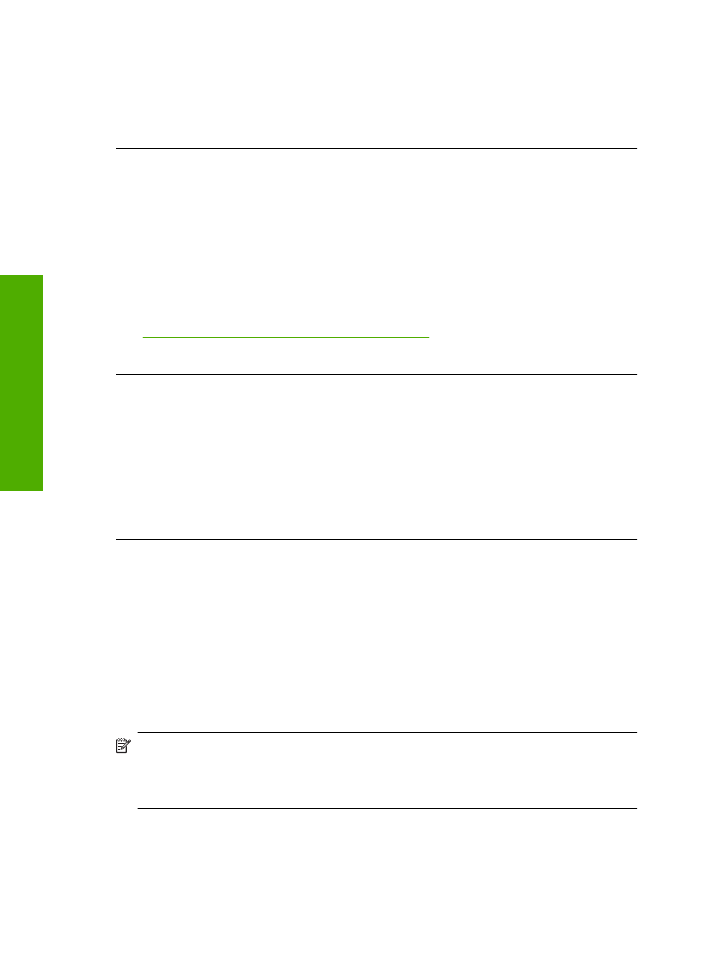
4.
Paspauskite
Retry
(kartoti), kad sujungtum
ė
te pakartotinai.
5.
T
ę
skite
į
diegimo proces
ą
ir paraginti paleiskite iš naujo kompiuter
į
.
Priežastis:
Paprastai atsiranda žalia žym
ė
, nurodanti, kad pavyko
į
sijungti ir prad
ė
ti
darb
ą
. Raudonas X ženklas rodo, kad prisijungti ir prad
ė
ti darb
ą
nepavyko.
Gavau pranešim
ą
, kad
į
vyko nežinoma klaida
Sprendimas:
Bandykite t
ę
sti
į
rengimo proces
ą
. Jeigu nepavyksta, nutraukite
į
diegim
ą
ir prad
ė
kite iš naujo vadovaudamiesi nurodymais ekrane.
Į
vykus klaidai, gali
tekti pašalinti
į
diegt
ą
programin
ę
į
rang
ą
ir
į
diegti j
ą
iš naujo. Negalima papras
č
iausiai
pašalinti produkto programin
ė
s
į
rangos fail
ų
iš kompiuterio. Šalinkite juos tik
naudodami
į
diegt
ų
program
ų
šalinimo paslaug
ų
program
ą
, kuri prieinama
į
diegus
programin
ę
į
rang
ą
, kuri
ą
gavote su produktu.
Išsamesn
ė
s informacijos ieškokite:
„Pašalinkite programin
ę
į
rang
ą
ir
į
diekite iš naujo,“ puslapyje 40
Priežastis:
Klaidos priežastis nežinoma.
Nepasirodo registracijos langas
Sprendimas:
Registracijos lang
ą
(„Sign up now“ (registruotis dabar)) galite paleisti
„Windows“ užduo
č
i
ų
juostoje spustel
ė
dami
Start
(prad
ė
ti), pažym
ė
j
ę
Programs
(programos) arba
All Programs
(visos programos),
HP
,
Deskjet D2600 series
(Deskjet D2600 serija) ir tada spustel
ė
j
ę
Product Registration
(gaminio
registravimas).
Priežastis:
Registracijos langas automatiškai nepaleidžiamas.